Hur konverterar jag 16 bitar till 24 bitars HD Audio
Hur konverterar jag 16 bitars till 24 bitars kvalitet?
"Hur konverterar jag 16-bitars 44100Hz till 24-bitars 88200Hz? Kanske använder jag inte rätt term. För att vara mer specifik vill jag konvertera 16-bitars FLAC-filen till en 24-bitars FLAC-fil. Är det möjligt?"

Det här inlägget ger dig en enkel lösning för 16-bitars till 24-bitars ljudkonvertering (med hjälp av ett verktyg som heter Video Converteroch Video Converter för Mac som också stöder ljudkonvertering). Men innan vi börjar beskriva steg, låt oss först få lite kunskap om skillnader mellan 16-bitars och 24-bitars ljud.
Skillnader mellan 16-bitars och 24-bitars ljud
För 16-bitars eller 24-bitars ljud refererar "biten" härtill "bitdjup". Missa aldrig det som "bithastighet". Bitdjupet är antalet informationsbitar i varje prov, och det motsvarar direkt upplösningarna för varje prov.
Om du anser att ljudet mäts av alinjal, bitdjupet är hur många hack som linjalen har. Vissa linjaler mäter bara i hela tum (låg bithastighet), medan andra låter dig mäta inom en sextonde av en tum. En linjal med fler hak möjliggör ett stort antal mätalternativ och därför en mer exakt mätning.
Följande diagram jämför 16-bit, 24-bit-ljud och MP3, som förhoppningsvis kan hjälpa dig att skilja bort de två typerna av ljud.
| Bitdjup | Samplingshastighet | Bitfrekvens | 1 stereominute | 3 minuters sång |
|---|---|---|---|---|
| 16 | 44,100 | 1,35 Mbit / sek | 10,1 MB | 30,3 MB |
| 16 | 48,000 | 1,46 Mbit / sek | 11,0 MB | 33 MB |
| 24 | 96,000 | 4,39 Mbit / sek | 33,0 MB | 99 MB |
| MP3 | 128 k / bithastighet | 0,13 Mbit / sek | 0,94 MB | 2,82 MB |
Hur konverterar jag 16 bitar till 24 bitars ljud
För att konvertera 16 bitars ljud till 24 bitars ljud, dumåste först ladda ner Video Converter eller och Video Converter för Mac till din dator. Detta konverteringsverktyg kan inte bara ändra 16-bitars till 24-bitars ljud, utan också konvertera ljud och videor till olika format, till exempel konvertera mellan FLAC och ALAC.
Stegen för att ändra 16 bitar till 24 bitars ljud går så här: (Ta Mac-versionen som ett exempel).
- Ett: Importera ljudfiler till Video Converter för Mac.

- Två: Välj utgångsljudformat.

- Tre: Börja konvertera 16 bitars ljud till 24 bitars ljud.
Eftersom du kan välja valfritt format för dina ljudfiler kan du sedan spela ljud på alla enheter du vill, till exempel din iPhone, iPad, iPod, MP4 och Samsung Galaxy Note.
- 1. Starta Video Converter och klicka på "Files" för att lägga till en eller flera 16 bitars ljudfiler för konvertering.
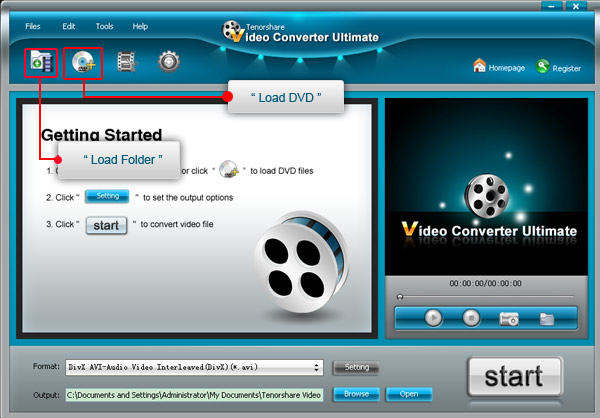
- 2.Klicka på formatkombox för att välja ett utgångsformat. Det finns många utdataformat för val. För 24-bitars ljudkonvertering måste du välja ett ljudformat med 24-bitars. Till exempel heter 24-bitars FLAC-filen FLAC (24).

- 3.Slutligen måste du modifiera avancerade parametrar för ditt ljud, klicka på "Setting" -knappen, och du kan justera Bithastighet, Bildfrekvens, Undertext osv. När allt är inställt väljer du en utmatningsmapp för att spara de konverterade ljudfilerna och klicka på " Start".

På några sekunder eller minuter (beroende påstorlek på dina ljudfiler) kommer konverteringen att slutföras. Du kan sedan spela 24-bitars ljud på din iPhone, Samsung Galaxy, Apple TV, PSP och andra enheter. Om du vill bättre managermusik på din iPhone, iPad och iPod kan iAny Transfer dessutom vara en bra app att hjälpa till.









